Het maken van een inhoudsopgave in Google Docs kan de navigatie door je documenten aanzienlijk vergemakkelijken en zorgen voor een professionele presentatie van je werk. In deze handleiding laat ik je stap voor stap zien hoe je een inhoudsopgave in Google Docs kunt maken, met paginanummers of met klikbare links. Ik ga in op de belangrijke details, zodat je je documenten effectief kunt structureren.
Belangrijkste inzichten
- Inhoudsopgaven helpen bij het verhogen van de overzichtelijkheid van je documenten.
- Er zijn twee soorten inhoudsopgaven: met paginanummers en met klikbare links.
- De updatefunctie zorgt ervoor dat je inhoudsopgave altijd up-to-date is.
- Je kunt extra links en informatie toevoegen aan de inhoudsopgave, maar let op dat je het formaat niet verstoort.
Stap-voor-stap handleiding
Allereerst moet je ervoor zorgen dat je koppen in het document correct zijn opgemaakt. Google Docs maakt gebruik van verschillende kopniveaus (Kop 1 voor hoofdstukken, Kop 2 voor subhoofdstukken, enz.), die cruciaal zijn voor de inhoudsopgave.
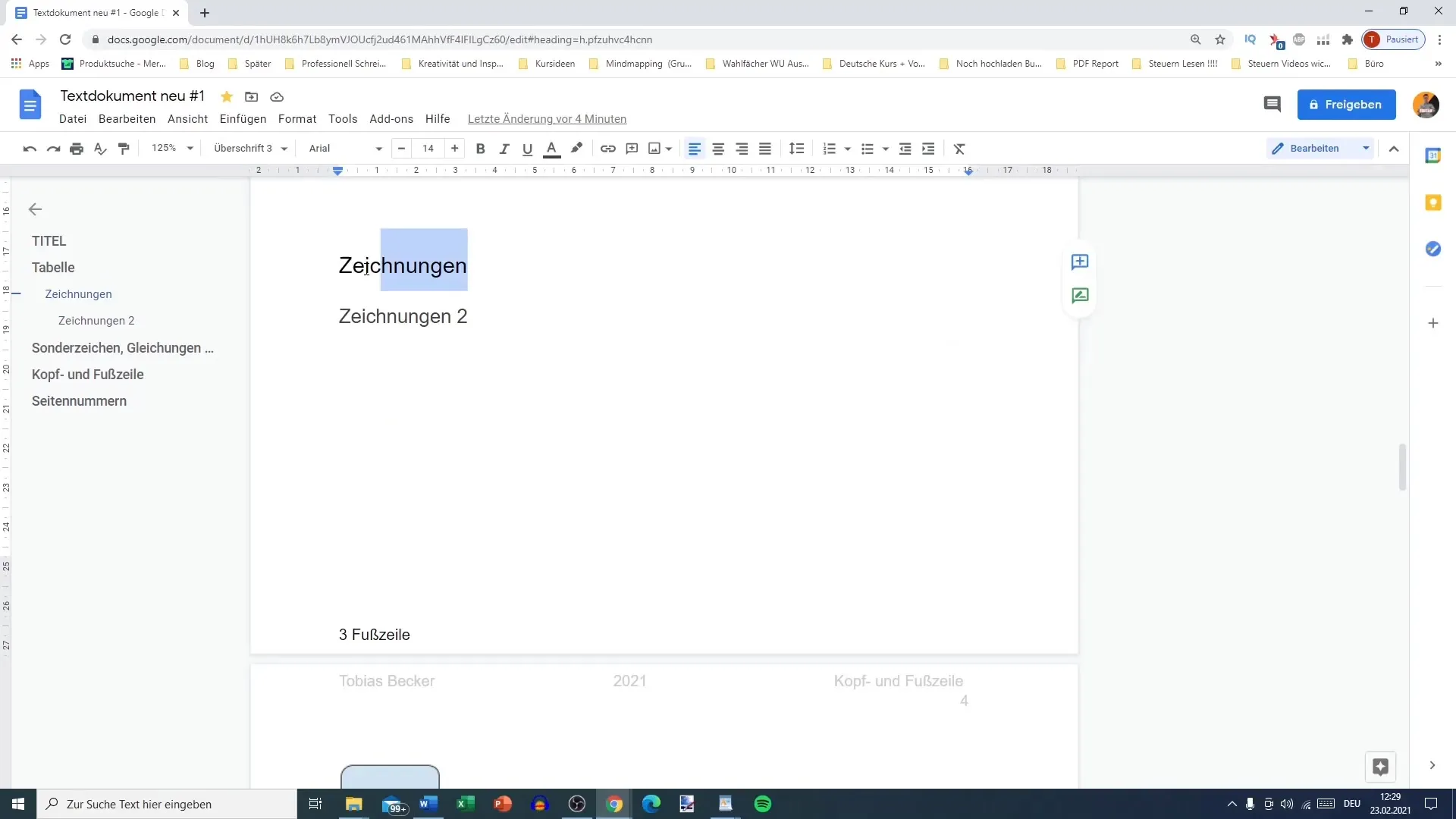
Voeg eerst een inhoudsopgave in je document in. Navigeer hiervoor eenvoudig naar de optie "Invoegen" in de bovenste balk. Scroll naar beneden totdat je de optie "Inhoudsopgave" ziet.
Er verschijnt een menu met twee varianten voor de inhoudsopgave: een met paginanummers en een zonder paginanummers, maar met klikbare links. Laten we eerst degene met paginanummers selecteren.
Na het invoegen zie je dat de inhoudsopgave automatisch wordt gegenereerd uit je opgemaakte koppen. De hoofdkoppen zijn links uitgelijnd en actief ingesprongen, terwijl de paginanummers rechts worden weergegeven.
De inhoudsopgave blijft niet statisch; het wordt automatisch bijgewerkt bij elke aanpassing van je koppen of tekst. Om dit te controleren, ga naar "Inhoudsopgave bijwerken". Je zou dan moeten zien dat wijzigingen in de structuur van je document hier ook worden weerspiegeld.
Laten we nu de tweede versie bekijken, die geen paginanummers heeft maar in plaats daarvan klikbare links biedt. Dit is vooral handig voor digitale documenten zoals e-books, waar geen vaste paginanummers bestaan.
Om de inhoudsopgave met klikbare links te maken, volg dezelfde stappen als hiervoor, maar kies bij het selecteren van de inhoudsopgave voor de variant zonder paginanummers. Je zult een vergelijkbare structuur zien, maar zonder de paginanummers.
De klikbare links brengen je direct naar de betreffende plek in het document, wat vooral handig is bij het lezen van e-books of online documenten. Test dit door op de links in de inhoudsopgave te klikken.
Je kunt ook links naar externe bronnen of meer informatie toevoegen. Om dit te doen, klik op de plek in de inhoudsopgave waar je een link wilt toevoegen, en selecteer "Link invoegen".
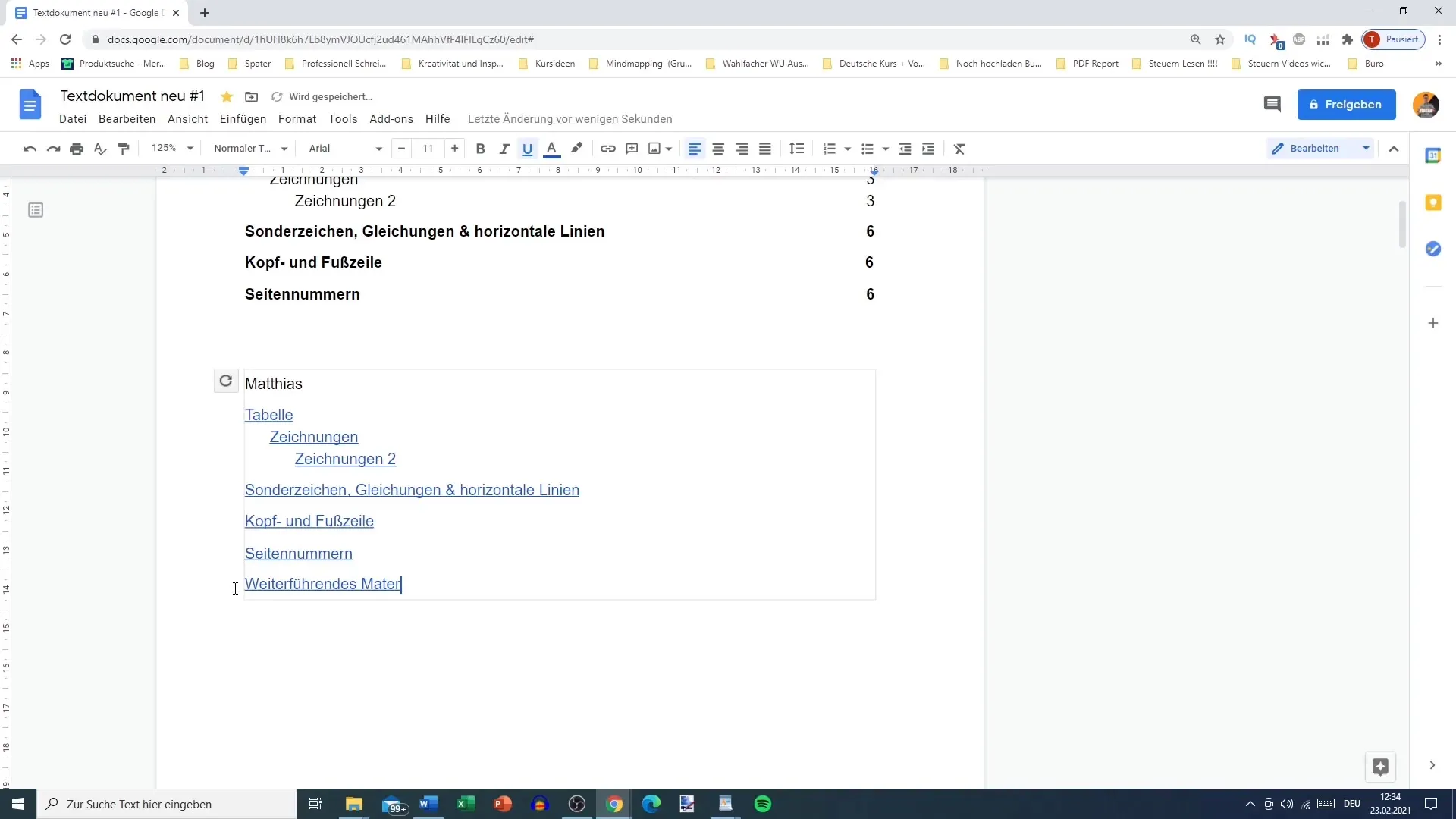
Zorg ervoor dat extra links alleen worden toegevoegd zolang je de structuur van de inhoudsopgave niet later bijwerkt. Anders kunnen deze wijzigingen verloren gaan. Als je deze links niet meer nodig hebt, kun je ze ook weer verwijderen.
Als je aan een wetenschappelijk werk werkt en speciale aanpassingen in de inhoudsopgave wilt maken, wees dan voorzichtig met de updatefunctie. Zorg ervoor dat alle handmatig toegevoegde elementen behouden blijven voordat je de update uitvoert.
Samenvatting
Het maken van een inhoudsopgave kan zowel de navigatie voor lezers als de overzichtelijkheid van je document verbeteren. Met de verschillende opties voor het vormgeven van een inhoudsopgave in Google Docs kun je ervoor zorgen dat je de juiste oplossing vindt voor je specifieke behoeften.
Veelgestelde vragen
Hoe voeg ik een inhoudsopgave in Google Docs in?Ga naar "Invoegen", selecteer dan "Inhoudsopgave" en kies de gewenste variant.
Kan ik links naar externe sites toevoegen aan mijn inhoudsopgave?Ja, je kunt links toevoegen zolang je ze niet later bijwerkt.
Wat gebeurt er als ik mijn inhoudsopgave update?Wijzigingen in paginanummers of toegevoegde links kunnen verloren gaan bij het updaten.
Hoe kan ik ervoor zorgen dat mijn koppen correct zijn opgemaakt?Gebruik de juiste instellingen voor "Kop 1", "Kop 2", enz. in het opmaakmenu.


